【Text To Speech教學分享】將英文句子唸出來的網路免費工具
想讓孩子或自己英文發音標準些,以介紹三個免費資源,第一個是將「英文句子」貼到網頁工具上發音,相當標準與自然。另外兩個是在使用瀏覽器時,將網頁上的句子唸出來。
A.『文字<轉>發音(text to speech)』的online免費網站
網址是https://ttstool.com/
他支援多國語言,當然包括英文,不但是免費,可以立即聽,還能下載mp3,品質不錯之外,還可以選擇不同音色的發音,是目前我看過最棒的『文字<轉>發音』的免費工具(比Google 免費發音好蠻多的),而且操作超簡單。
1 進入後,左方先選擇voice provider(語音提供者),譬如選『Amazon』,
2 接著選語言(language),選擇『English』。
3 接著會跳出下一個畫面,一開始使用在左上方選擇『Voice』,
像我自己喜歡女聲『Salli (US English)』,男聲的話『Joey (US English)』很不錯。
~~~~ 簡單設定完後, 就操作步驟 4-5 ~~~~
4 選完之後,就可以在『文字框』上打字或複製貼上英文句子。
5 最後點右上角play的按鈕,或下載的按鈕。
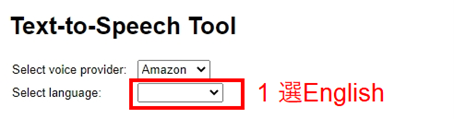
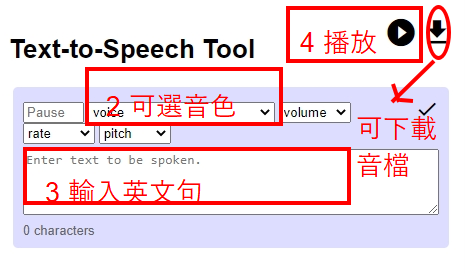
另外兩個Text to Speech免費工具在使用瀏覽器時,將網頁上的句子(英文、中文…..)唸出來:
B. 使用微軟的Edge瀏覽器時
本身已附工具:「大聲朗讀」
<使用方式>
1 點Edge瀏覽器右上角3個點的按鈕『…』
2 點「大聲朗讀」
3 Edge瀏覽器上方會出現「播放按鍵」,妳可以點停止或播放
若妳想特別聽某一段文字,用滑鼠框出要唸出的文字,然後按點播放
C. 使用Chrome瀏覽器時
需先安裝免費的擴充工具:Read Aloud
<如何安裝>
1 點https://tinyurl.com/3dhjvefp
2 點右上方按鈕「加到Chrome」
3 Chrome瀏覽器的右上角會出現一個「喇叭圖案」
<如何使用>
方式一:用滑鼠框出要唸出的文字,然後按點Chrome瀏覽器右上角的「喇叭圖案」
方式二:直接點Chrome瀏覽器的右上角「喇叭圖案」,開始唸出網頁上所有的文字
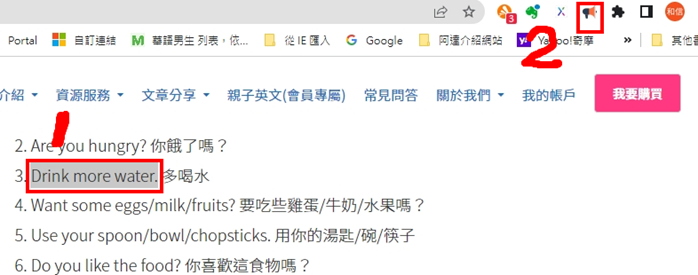
以上工具都可使用在本官網的www.padkaka.com 的「親子英文」上。
先到官網「我的帳號」註冊會員之後,即可學習官網列的「親子英文」喔。





